Come guardare Crackle sul Chromecast con un iPhone
Crackle è un servizio di streaming video molto popolare, in gran parte dovuto al fatto che è gratuito. Questo viene a spese degli annunci pubblicitari durante i tuoi video, ma offre comunque un modo conveniente per guardare un certo numero di film.
Crackle è anche compatibile con Chromecast di Google, il che significa che puoi guardare i video di Crackle sulla tua TV. Quindi continua sotto per scoprire come puoi guardare Crackle sul Chromecast usando un iPhone .
Crackle sul Chromecast con un iPhone
Questo tutorial supporrà che tu abbia già installato l'app Crackle sul tuo iPhone e che sia il tuo iPhone sia il Chromecast siano connessi alla stessa rete Wi-Fi. In caso contrario, puoi imparare come scaricare un'app sul tuo iPhone oppure puoi imparare a connettere il tuo iPhone a una rete Wi-Fi qui.
Passaggio 1: accendi la TV e passa al canale di ingresso a cui è collegato il Chromecast.
Passaggio 2: apri l'app Crackle .

Passaggio 3: tocca l'icona dello schermo nella parte superiore dello schermo.
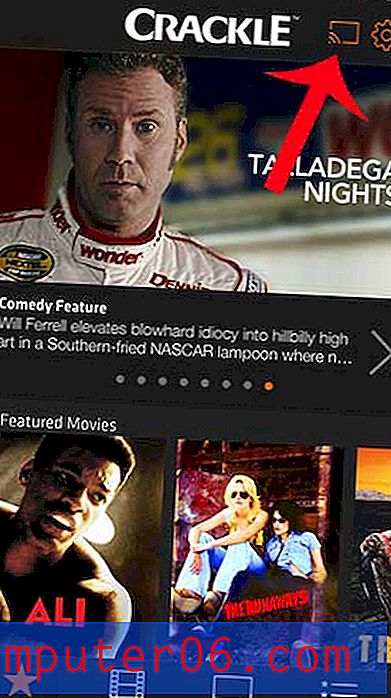
Passaggio 4: seleziona l'opzione Chromecast .
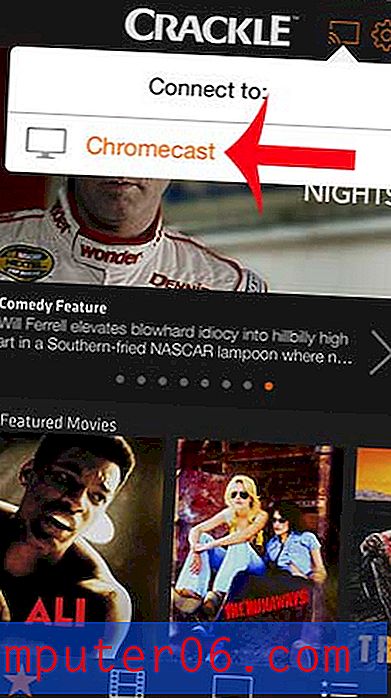
Nota che l'icona dello schermo diventerà blu quando è collegata al Chromecast, come nell'immagine seguente.
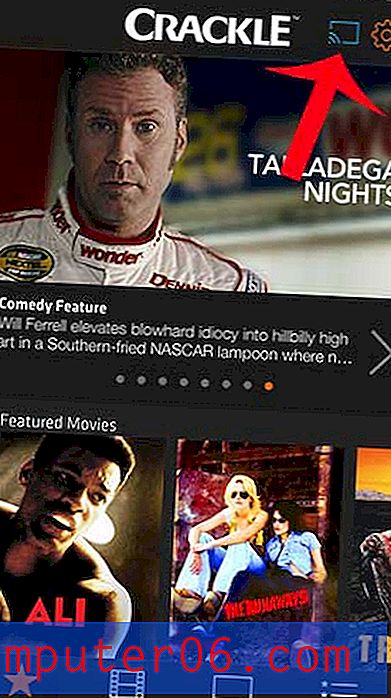
Passaggio 5: selezionare il video che si desidera guardare.
Passaggio 6: tocca il pulsante Riproduci sul video per inviarlo al Chromecast in modo da poterlo guardare sulla TV.
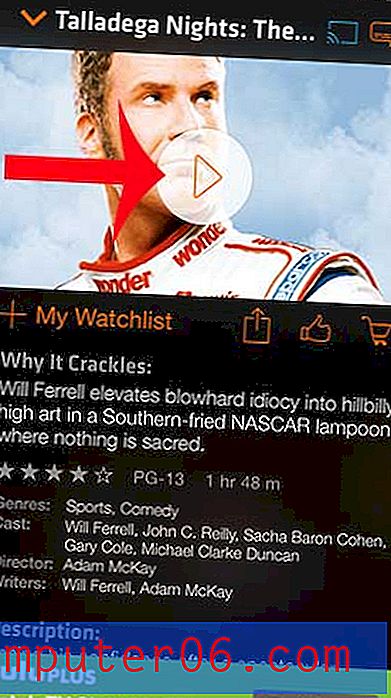
Note aggiuntive
- Puoi disconnetterti dal Chromecast toccando l'icona dello schermo nella parte superiore dello schermo, quindi seleziona l'opzione Disconnetti.
- Se l'icona dello schermo non diventa blu, il telefono non è collegato al Chromecast. Assicurati di trovarti sulla stessa rete wireless del Chromecast. Se sei sulla stessa rete e non riesci ancora a connetterti, prova a scollegare Chromecast dalla TV (scollega anche il cavo di alimentazione, se ne stai usando uno), quindi ricollegalo.
Esistono molte altre app compatibili con Chromecast, tra cui Pandora. Scopri come utilizzare Pandora con il Chromecast qui.



